ps에서 글꼴 크기를 조정하는 방법
- 藏色散人원래의
- 2019-10-11 10:04:5017025검색
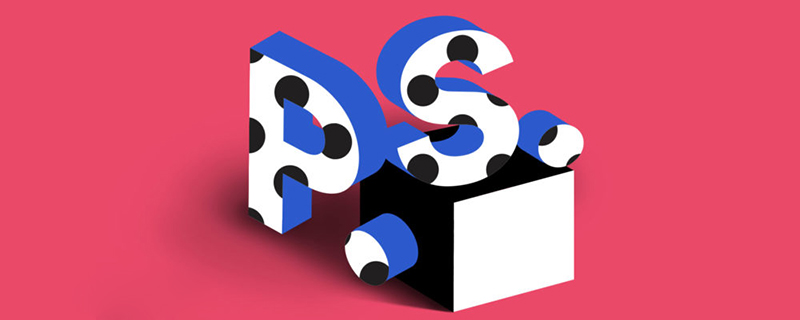
ps의 글꼴 크기를 조정하는 방법은 무엇입니까?
방법 1: 포토샵을 열고 도구 상자에서 텍스트 도구를 선택한 다음 텍스트를 입력합니다.
방법 2: 도구 상자에서 "문자" 패널을 클릭하고 드롭다운 상자에서 적절한 글꼴 크기를 선택하여 글꼴 크기를 조정합니다. 최대 선택 범위는 72포인트입니다. 또는 속성 표시줄에 직접 특정 숫자를 입력하여 글꼴 크기를 조정하세요.
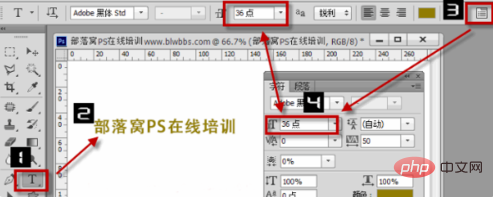
위의 기존 방법 외에도 PS에서 글꼴 크기를 조정하는 단축키는 다음과 같이 요약됩니다. 방법 1: 텍스트 레이어를 선택하고 Ctrl+T를 눌러 자유롭게 변형한 다음 텍스트를 마우스 오른쪽 버튼으로 클릭하고, "자유 변형"을 선택하고 마우스를 드래그하여 원하는 대로 텍스트 크기를 조정하세요. 방법 2: 텍스트를 입력한 후 Ctrl 키를 누르면 글꼴 주위에 상자가 나타납니다. 마우스를 사용하여 상자의 오른쪽 하단 모서리를 당겨 글꼴 크기를 변경합니다. Ctrl 키를 누른 상태에서 Shift 키를 누르면 원래 비율에 맞게 크기를 변경할 수 있습니다.
위 내용은 ps에서 글꼴 크기를 조정하는 방법의 상세 내용입니다. 자세한 내용은 PHP 중국어 웹사이트의 기타 관련 기사를 참조하세요!
성명:
본 글의 내용은 네티즌들의 자발적인 기여로 작성되었으며, 저작권은 원저작자에게 있습니다. 본 사이트는 이에 상응하는 법적 책임을 지지 않습니다. 표절이나 침해가 의심되는 콘텐츠를 발견한 경우 admin@php.cn으로 문의하세요.
이전 기사:PS에서는 주로 무엇을 배우나요?다음 기사:PS에서는 주로 무엇을 배우나요?

